在现代社会中,个人隐私保护成为了一个越来越重要的问题。对于iOS用户来说,开启权限访问限制是一项关键的举措,可以有效保护用户的个人信息和隐私安全。本文将介绍如何在iOS设备上开启权限访问限制,让我们一起来了解吧。
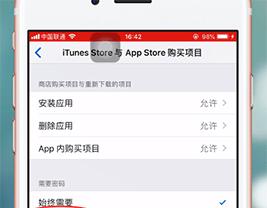
一、开启屏幕时间的权限访问限制
通过设置屏幕时间的权限访问限制,可以控制每天使用设备的时间,保护眼睛健康并避免过度依赖手机。具体操作步骤如下:打开“设置”-“屏幕时间”-“内容和隐私限制”-“启用屏幕时间密码”。
二、限制应用程序的权限访问
通过限制应用程序的权限访问,可以防止某些应用程序获取用户的个人信息或使用设备的某些功能。具体操作步骤如下:打开“设置”-“隐私”-“应用程序权限”,在此处可以针对每个应用程序进行相关权限的开启或关闭。
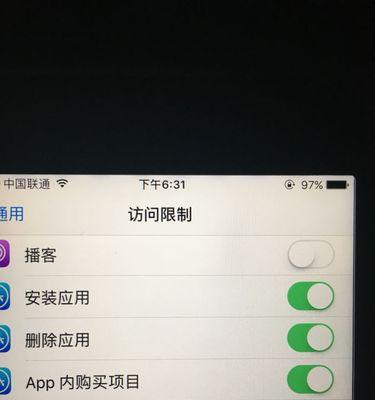
三、限制广告跟踪
限制广告跟踪可以减少不必要的个性化广告推送,保护用户的隐私。具体操作步骤如下:打开“设置”-“隐私”-“广告”,在此处可以开启“限制广告追踪”。
四、控制位置权限
通过控制应用程序的位置权限,可以保护用户的行踪信息不被滥用。具体操作步骤如下:打开“设置”-“隐私”-“位置服务”,在此处可以选择关闭或开启每个应用程序的位置权限。
五、限制通讯录权限
限制通讯录权限可以防止某些应用程序获取用户的联系人信息。具体操作步骤如下:打开“设置”-“隐私”-“通讯录”,在此处可以针对每个应用程序进行相关权限的开启或关闭。

六、开启TouchID和FaceID的权限访问限制
通过开启TouchID和FaceID的权限访问限制,可以防止他人未经授权使用指纹或面容解锁设备。具体操作步骤如下:打开“设置”-“面容ID与密码”(或“触摸ID与密码”),在此处可以设置指纹或面容解锁的权限。
七、限制Siri的权限访问
通过限制Siri的权限访问,可以保护语音助手不获取用户的个人信息。具体操作步骤如下:打开“设置”-“Siri与搜索”-“Siri与授权”,在此处可以设置Siri的权限。
八、限制iCloud的权限访问
通过限制iCloud的权限访问,可以保护用户的云端数据不被未经授权的访问。具体操作步骤如下:打开“设置”-“AppleID”-“iCloud”,在此处可以选择关闭或开启每个应用程序对iCloud的权限。
九、限制蓝牙和Wi-Fi的权限访问
通过限制蓝牙和Wi-Fi的权限访问,可以避免设备在公共场合被自动连接到不安全的网络。具体操作步骤如下:打开“设置”-“蓝牙”(或“Wi-Fi”),在此处可以选择关闭或开启蓝牙和Wi-Fi的权限。
十、限制个人热点的权限访问
通过限制个人热点的权限访问,可以避免他人未经授权使用设备的移动热点功能。具体操作步骤如下:打开“设置”-“个人热点”,在此处可以设置个人热点的密码和权限。
十一、限制相册和相机的权限访问
通过限制相册和相机的权限访问,可以保护用户的照片和视频不被未经授权的应用程序访问。具体操作步骤如下:打开“设置”-“隐私”-“照片”(或“相机”),在此处可以选择关闭或开启每个应用程序对相册和相机的权限。
十二、限制健康数据的权限访问
通过限制健康数据的权限访问,可以保护用户的健康信息不被未经授权的应用程序获取。具体操作步骤如下:打开“设置”-“隐私”-“健康”,在此处可以选择关闭或开启每个应用程序对健康数据的权限。
十三、限制麦克风和音频的权限访问
通过限制麦克风和音频的权限访问,可以保护用户的语音信息不被未经授权的应用程序获取。具体操作步骤如下:打开“设置”-“隐私”-“麦克风”(或“音频侦听”),在此处可以选择关闭或开启每个应用程序对麦克风和音频的权限。
十四、限制通知权限访问
通过限制通知权限访问,可以减少不必要的打扰和泄露用户隐私的风险。具体操作步骤如下:打开“设置”-“通知”,在此处可以选择关闭或开启每个应用程序的通知权限。
十五、
通过开启iOS设备的权限访问限制,用户可以有效保护个人隐私和信息安全。在使用iOS设备时,我们应该根据自己的需求和偏好,合理设置各项权限访问限制,以确保个人信息的安全和隐私的保护。

















